Disney+ è l'unica app di streaming che offre film e programmi TV Marvel.Con il supporto Cast integrato, puoi trasmettere le app Disney+ a qualsiasi dispositivo compatibile con Chromecast.
Sebbene Disney Plus supporti tutti i tipi di Chromecast, a volte potresti riscontrare errori durante lo streaming di Disney Plus utilizzando Chromecast.Se non riesci a guardare Disney+ su Chromecast, puoi risolverlo facilmente da solo.

Perché Disney+ non funziona su Chromecast
Il problema potrebbe riguardare il firmware Chromecast, la connessione Internet, il firmware dello smartphone, i server Disney+ o l'app Disney+.Questi motivi possono portare a cose come
- Disney+ non si carica su Chromecast
- L'audio di Chromecast Disney+ non funziona/ritardi audio
- Schermo nero di Chromecast Disney+
- Disney+ rimane bloccato su Chromecast
- Chromecast su Disney+ non viene visualizzato
- Disney+ non si connetterà a Chromecast
- Chromecast non può riprodurre Disney+
Per tutti questi problemi, prova le seguenti soluzioni una per una e controlla se il problema è stato risolto.
Come risolvere il problema con Disney Plus che non funziona su Chromecast
Per tutti i problemi di cui sopra, puoi seguire le soluzioni di risoluzione dei problemi di seguito.
Controlla il server Disney Plus
Come tutti sappiamo, Disney Plus è un servizio online che fa affidamento sui propri server per fornire contenuti e servizi ai propri utenti.Se riscontri problemi, devi prima provare a verificare lo stato del server Disney Plus.Utilizzando siti Web di terzi, ad es. rilevatore di discesa, puoi controllare lo stato corrente del server della tua applicazione e anche rilevare problemi.Quando il server è inattivo, attendi finché non viene ordinato dal team.
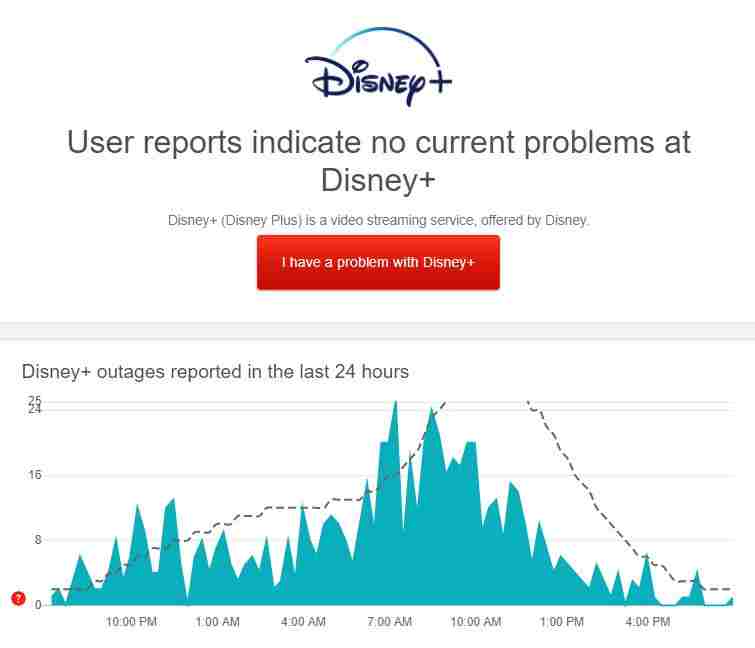
Se i server Disney Plus sono buoni e stabili, vai al passaggio successivo per risolvere il problema.
codice di errore 83
Se ricevi il codice errore 83 sull'app Disney Plus, indica un problema di connessione Internet.Collega il tuo smartphone o Chromecast a una connessione WiFi stabile per risolvere il problema.
Riavviare l'applicazione o il dispositivo
In caso di problemi con la trasmissione, chiudi l'app Disney Plus sul tuo smartphone e cancella tutto l'utilizzo della RAM.Quindi, apri l'app Disney+ e trasmetti il contenuto video.Se non funziona, riavvia lo smartphone per risolvere il problema.Puoi anche provare a riavviare il dispositivo Chromecast per risolvere il problema.Se il problema persiste, passa alla soluzione successiva.
Prova guardando un altro spettacolo
Il programma TV o il film che stai attualmente trasmettendo in streaming potrebbero aver riscontrato alcuni problemi o problemi imprevisti che ne impediscono la riproduzione in questo momento. Questo problema esiste con alcuni giochi su richiesta su Disney Plus.Prova a riprodurre un altro programma o film, potrebbe aiutarci a risolvere il problema.
Se riscontri problemi con tutti i contenuti multimediali, prova la soluzione successiva.
Svuota la cache del Chromecast
Se trasmetti Disney Plus su una TV Android con Chromecast integrato, prova a svuotarne la cache.Glitch ed errori temporanei potrebbero impedire l'esecuzione dell'app su Chromecast.
- Apri Android TV e tocca menù pulsante.navigazione applicazione quindi fare clic su Esibire applicazioni di sistema.
- Clicca su Chromecast integrato Aprilo dall'elenco.Infine, fai clic rimuovere cache quindi fare clic su cancella i dati Pulsante.
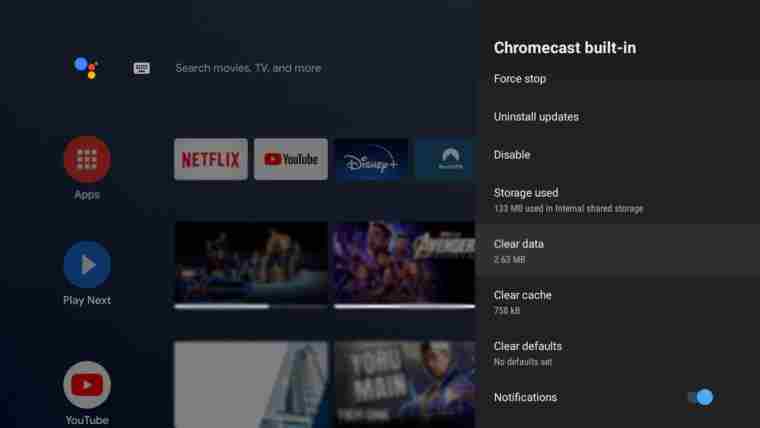
Trasmetti Disney+ utilizzando il browser del PC
Se l'app Disney+ sul tuo smartphone non funziona correttamente, puoi trasmettere Disney+ utilizzando il browser.Ti consigliamo di utilizzare il browser Chrome su Windows o Mac per trasmettere Disney Plus senza errori.Accedi al tuo account e trasmetti a Chromecast con il supporto integrato.Quando trasmetti dal tuo PC, assicurati di aggiornare il browser Chrome alla versione più recente.
Disabilita le estensioni
Se utilizzi troppe estensioni su Chrome, disattiva le estensioni meno utilizzate.Avere troppe estensioni e plug-in può interferire con la funzionalità Cast integrata nel browser.Dopo aver rimosso l'estensione, prova a trasmettere il sito Web Disney+.Funzionerà senza alcun problema.
Se il problema persiste sul tuo PC, devi aggiornare il tuo dispositivo Chromecast.
Aggiorna il tuo dispositivo Chromecast
A volte, il tuo dispositivo Chromecast potrebbe presentare problemi che impediscono l'esecuzione delle app.Significa anche che la versione attuale del tuo dispositivo non è compatibile con l'app.L'aggiornamento del tuo dispositivo Chromecast potrebbe risolvere questo problema.
- Collega il tuo dispositivo Chromecast a una rete Wi-Fi.
- accendere google casa app.Clic più scelte accanto al tuo dispositivo.
- Ora, fai clic su 設置 E scegli Riavviare.
- Il dispositivo ora installerà automaticamente il firmware più recente al riavvio.
- Una volta terminato, prova a trasmettere Disney+ su Chromecast per verificare se il problema è stato risolto.
Puoi anche provare ad aggiornare l'app Disney+ da app Store o app Store Risolvere il problema.Se l'aggiornamento non ha risolto il problema, passa alla soluzione successiva.
Esci e accedi al tuo account
Puoi anche provare a disconnetterti dal tuo account Disney Plus dal dispositivo da cui stai utilizzando per trasmettere.In questo modo, i dati dell'account che hanno riscontrato un errore temporaneo verranno ripristinati.
- accendere disney plus sul tuo dispositivo.Per accedere al tuo profilo, clicca sul tuo Avatar.
- rubinetto disconnessione per completare il processo.
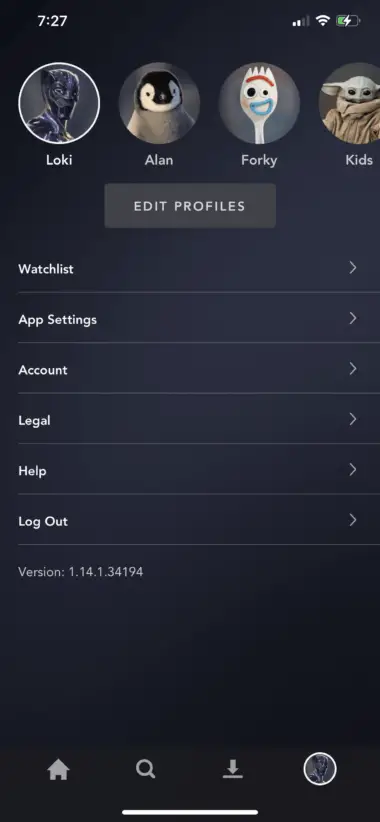
Puoi uscire dal tuo account sul browser seguendo questi passaggi
- Apri il tuo browser preferito e visita il sito web Disney+.Sposta il cursore sul tuo Avatar Accedi al tuo profilo.
- Infine, fai clic su disconnessione Esci dal tuo account.
Eliminerà la maggior parte dei problemi temporanei nella tua app Disney+.Se il problema si ripresenta durante la trasmissione, vai al passaggio successivo.
Controlla la tua zona
L'app Disney Plus è disponibile nella maggior parte dei paesi.Ma in alcune aree non è possibile accedere all'app o al sito Web Disney Plus, come Pakistan, Kenya, Cuba, ecc.Se provi a trasmettere o ad accedere all'app o al sito Web Disney Plus, verrà visualizzato un popup con limitazioni geografiche.In questi paesi non è possibile utilizzare la piattaforma Disney Plus.
Controlla e ripristina la tua connessione Internet
Anche una connessione Internet lenta è un motivo per non trasmettere a Chromecast.In genere, l'app Disney+ richiede una larghezza di banda Internet minima di 5 Mbps per lo streaming di film senza interruzioni, mentre i titoli 4K Ultra HD richiedono 25 Mbps.Controlla la velocità della tua connessione Internet e assicurati che soddisfi i requisiti.
Se la connessione Internet è sufficiente per lo streaming di Disney Plus, controlla se hai una connessione VPN abilitata.
Disattiva VPN
Se hai una VPN abilitata sul tuo dispositivo, Disney+ non sarà in grado di rilevare il tuo Chromecast.Pertanto, disabilita il servizio VPN abilitato e controlla se il problema è stato risolto.
Manca l'icona Cast
Se Cast non viene visualizzato nell'app, potrebbe essere dovuto a un problema di connessione Internet.Assicurati che Chromecast e smartphone siano collegati alla stessa connessione WiFi.Puoi provare a riavviare lo smartphone per risolvere il problema.
Chromecast non rilevato
Se Chromecast non viene rilevato sul tuo smartphone o PC, potrebbe essere a causa del nome del dispositivo Chromecast.Se il nome Chromecast contiene caratteri o simboli speciali, l'app non può rilevare il dispositivo.Usa semplicemente lettere e numeri per nominare il tuo Chromecast.Evita di utilizzare caratteri e simboli speciali quando rinomini il tuo Chromecast.
Quindi riavvia Disney Plus e prova a trasmettere il video.Rileverà il dispositivo Chromecast.
Disinstalla l'app Disney Plus
Puoi disinstallare l'app Disney Plus dal tuo smartphone e reinstallarla.Ciò risolverà i problemi minori relativi all'app Disney+.Dopo la reinstallazione, prova a trasmettere qualsiasi contenuto video.Se non funziona, devi provare la soluzione successiva.
reimposta Chromecast
Se le soluzioni di cui sopra non risolvono il problema, prova a ripristinare le impostazioni di fabbrica del dispositivo Chromecast.Puoi ripristinare facilmente il tuo Chromecast con l'aiuto dell'app Google Home.
Dopo il ripristino, configura nuovamente il Chromecast e prova a trasmettere contenuti Disney+.
Segnala un problema a Disney Plus
Se l'errore persiste anche dopo aver reimpostato il dispositivo Chromecast, segnala il problema al Centro assistenza Disney Plus.Raccontaci i problemi che hai riscontrato durante l'invio e, se possibile, invia uno screenshot.Ti guideranno attraverso il problema.
Trova il problema giusto e risolvilo nelle nostre mani.Con questi suggerimenti puoi trovare i problemi esatti e le relative soluzioni al problema di non riuscire a guardare Disney+ su Chromecast.





![Come risolvere il problema della posta elettronica di Comcast su iPhone [RISOLTO] Come risolvere il problema della posta elettronica di Comcast su iPhone [RISOLTO]](https://infoacetech.net/wp-content/uploads/2021/06/5687-photo-1605918321371-584f5deab0a2-150x150.jpg)







